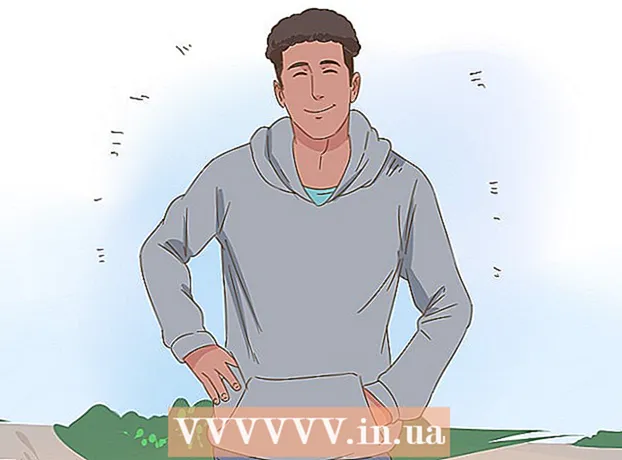May -Akda:
John Stephens
Petsa Ng Paglikha:
27 Enero 2021
I -Update Ang Petsa:
1 Hulyo 2024

Nilalaman
Sa artikulong ito, ipinapakita sa iyo ng wikiHow kung paano gumamit ng dalawang monitor para sa parehong desktop. Posible ito para sa parehong mga Mac at Windows machine.Gayunpaman, sa Windows, dapat suportahan ng graphics card ng computer ang tampok na multi-monitor.
Mga hakbang
Paraan 1 ng 2: Sa Windows
. I-click ang logo ng Windows na matatagpuan sa ibabang kaliwang sulok ng unang screen.
(Itatag). I-click ang icon na gear sa ibabang kaliwang sulok ng Start window.

I-click ang logo ng Apple sa kaliwang sulok sa itaas ng unang screen. Lilitaw ang isang drop-down na menu.
Mag-click Mga Kagustuhan sa System… (Mga Kagustuhan sa System) sa ilalim ng drop-down na menu.

Mag-click Nagpapakita (Screen). Ito ang icon ng desktop na matatagpuan sa window ng Mga Kagustuhan sa System.
Mag-click sa card Kaayusan (Pinagbukud-bukurin) sa tuktok ng window ng Ipinapakita.
Tukuyin ang istilo ng pagpapakita na gusto mo. Kung nais mong gumamit ang iyong Mac ng parehong mga monitor upang maipakita ang nilalaman, alisan ng check ang kahong "Ipinapakita ang Mirror" at lagyan ito ng tsek kung nais mong ipakita ang parehong nilalaman sa parehong mga monitor.
Ilipat ang menu bar kung kinakailangan. Kung nais mong itakda ang menu bar (ang kulay abong bar sa tuktok ng screen) sa pangalawang monitor, maaari mong hawakan at i-drag ang puting bar na matatagpuan sa imahe ng unang monitor sa pangalawang monitor.
Mga Kagustuhan sa Exit System. Isara ang parehong window ng Ipinapakita at ang window ng Mga Kagustuhan sa System. Dapat mo na ngayong magamit ang iyong pangalawang monitor sa tabi ng una ng iyong Mac. anunsyo
Payo
- Karamihan sa mga laptop ay sumusuporta sa mga koneksyon ng HDMI (Windows, Mac), USB-C (Windows, Mac), at / o Thunderbolt (Mac lamang). Upang ikonekta ang isang pangalawang monitor sa iyong laptop, i-attach lamang ang cable ng monitor sa port output ng laptop ng laptop. Susunod, maaari kang magpatuloy sa parehong pag-set up tulad ng sa iyong desktop computer.
Babala
- Kapag ang pangalawang monitor ay may makabuluhang mas mataas na resolusyon kaysa sa una, lilitaw ang pag-crop o iba pang mga graphic na problema kapag lumipat ka sa pagitan ng dalawang monitor. Samakatuwid, kung maaari, dapat kang bumili ng isang monitor na may isang resolusyon na tumutugma sa resolusyon ng unang monitor.